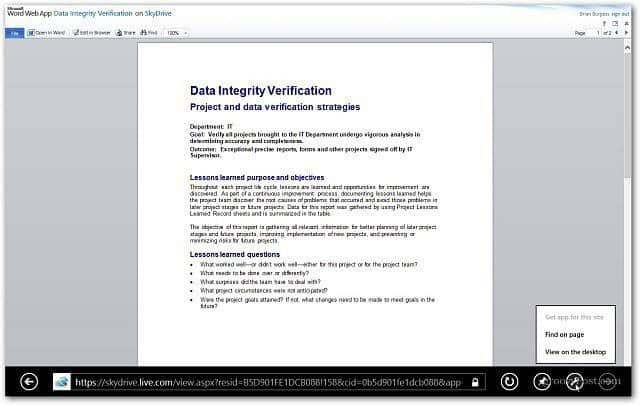Mentse a Microsoft Office dokumentumokat alapértelmezés szerint a SkyDrive alkalmazásba
Microsoft Iroda Microsoft Sky Drive / / March 19, 2020
Ha egész nap sokat dolgozik a Microsoft Office dokumentumaiban, akkor ezt megteheti alapértelmezés szerint a SkyDrive fájlba.
A Windows SkyDrive nagyszerű szolgáltatás fájlok mentésére és megosztására. Ha egész nap sok Microsoft Office dokumentumban dolgozik, akkor ezeket az alapértelmezés szerint mentheti az online meghajtóra.
Első, töltse le és telepítse a SkyDrive szoftvert alkalmazás Vista és Windows 7 rendszereken. Benne van a Windows 8 alapértelmezett metró funkcióként, de telepítenie kell az asztalra a Release Preview használata közben. Az alkalmazás szintén elérhető iOS eszközök, Windows Phone és Mac OS X.
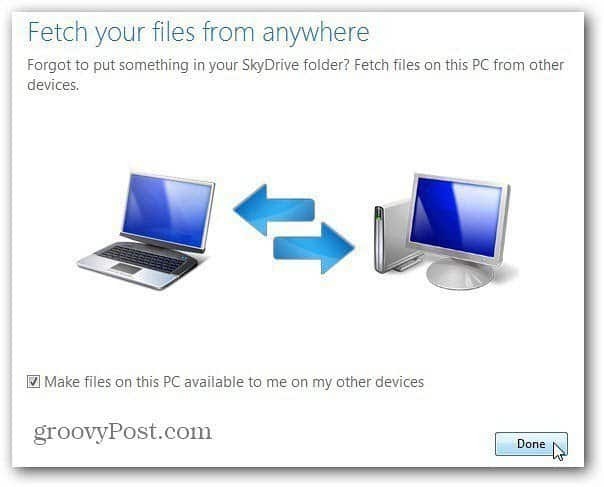
Ezután jó ötlet, hogy készítsen egy mappát minden egyes dokumentumtípushoz, amelyben dolgozik. Például itt készítettem külön mappát a Word, az Excel és a PowerPoint számára.
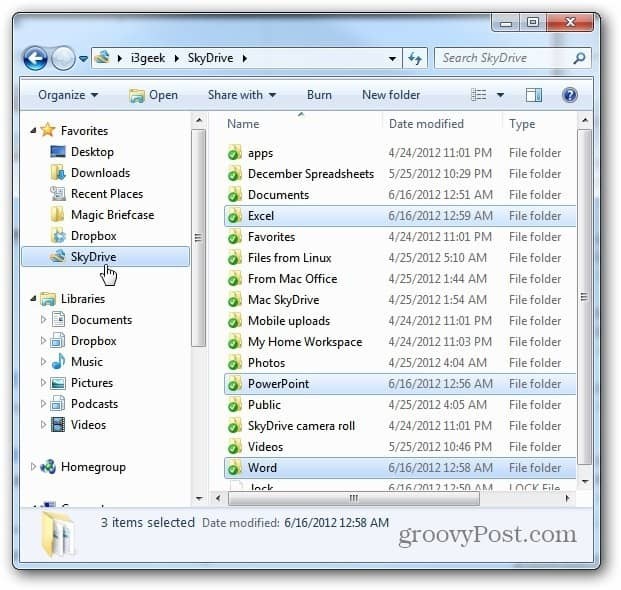
Ha az MS Office mappák készen állnak a SkyDrive-ban, akkor egyszerűen megteheti, hogy minden program alapértelmezés szerint a megfelelő mappába mentse őket. A Word, Excel és PowerPoint 2010 programokban kattintson a Fájl fülre, majd az Opciók elemre.
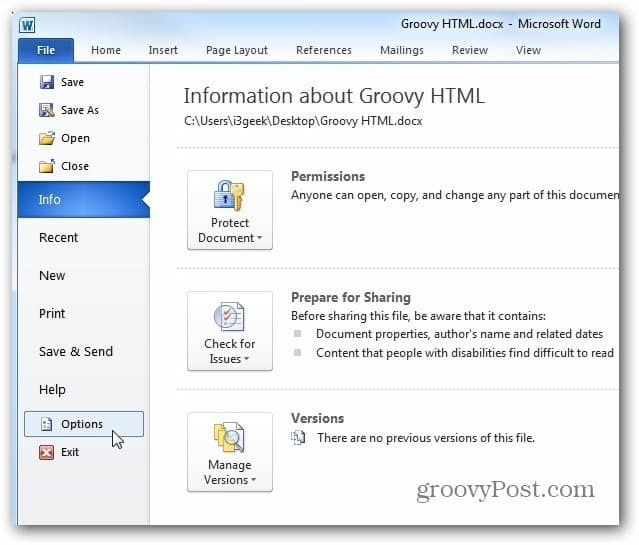
Megjelenik az Opciók ablak. Kattintson a Mentés gombra, majd az Alapértelmezett fájl helye mellett, írja be a fájlokhoz létrehozott mappa elérési útját. Ezután kattintson az OK gombra.
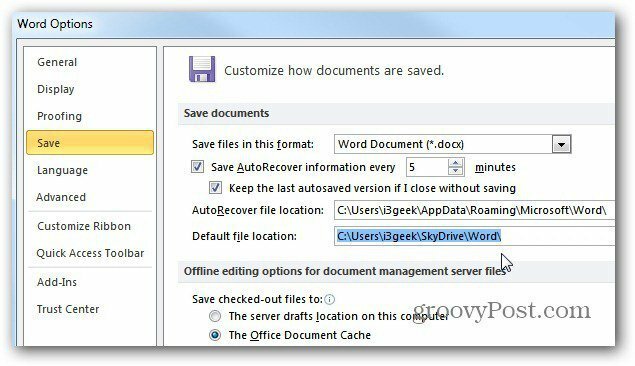
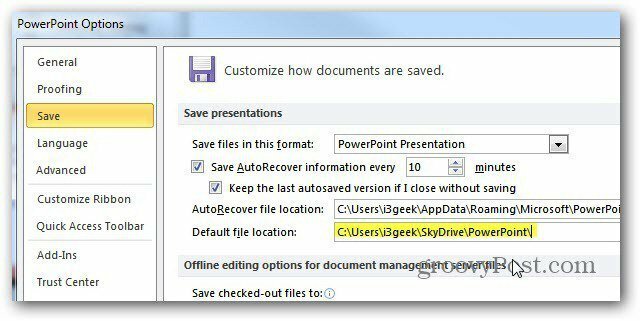
Az Office 2007 esetén kattintson az Office gombra, majd az Opciók elemre.
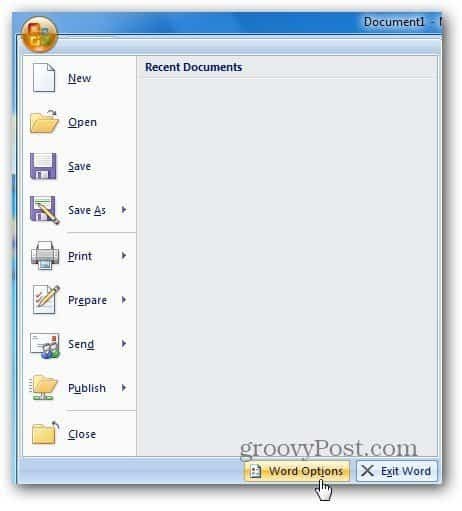
Megjelenik az Opciók képernyő. Kattintson a Mentés elemre, majd módosítsa az alapértelmezett mentési helyet.
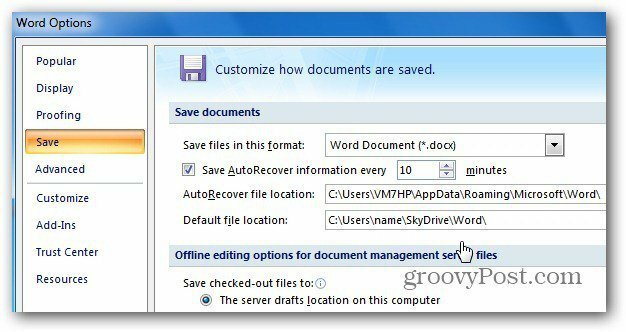
Most, amikor új dokumentumot szeretne menteni, megnyílik az ahhoz létrehozott SkyDrive könyvtárban.
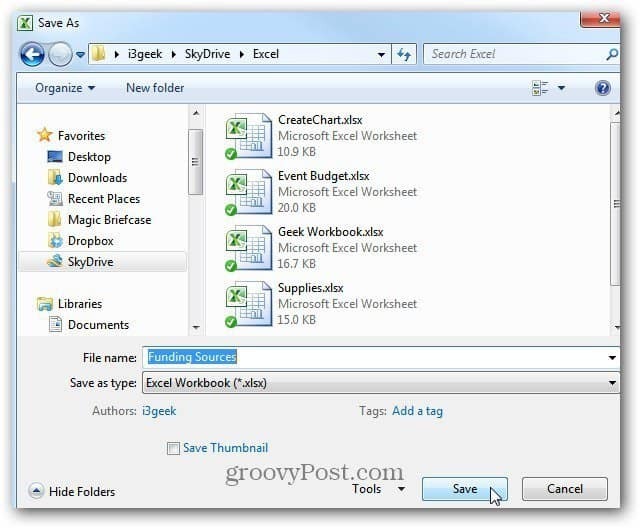
Az írás idején még telepítenie kell a Windows SkyDrive alkalmazást a Windows 8 asztalra, hogy az alapértelmezett hely legyen a dokumentumok mentésekor.
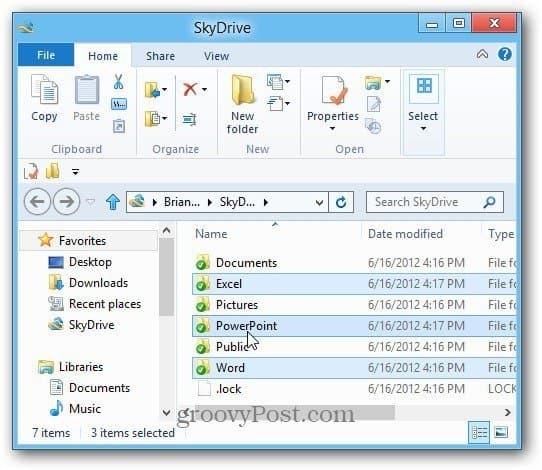
De a fájlokat továbbra is láthatja az alapértelmezés szerint a Metro alkalmazás segítségével. Csak kattintson a csempére a Metro Start képernyőn.
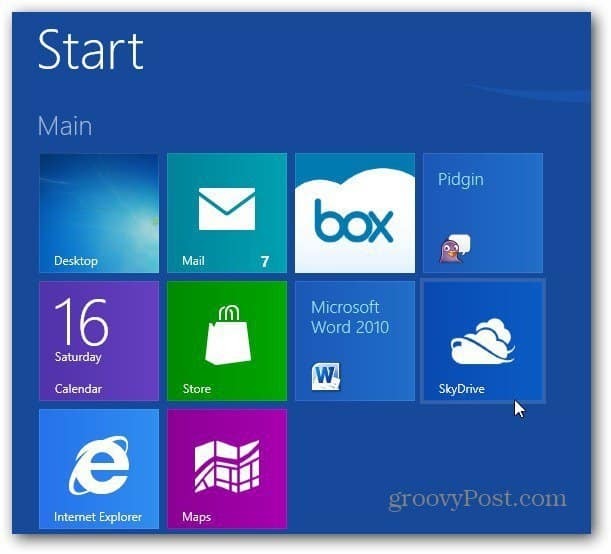
Itt látja a fiókjában szereplő összes mappát, valamint az egyes mappákban lévő fájlok számát.
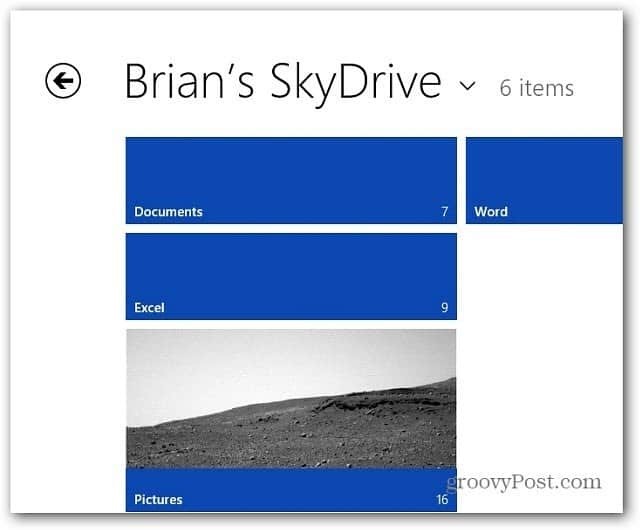
Ezután megnyitja az IE 10 Metro fájlokat.